'>
Do leta 2019 se številni igralci še vedno pritožujejo, da Just Cause 3 nenehno sesuje na računalniku. Nekateri so naleteli na težavo ob zagonu, drugi pa med igranjem. Vzroki so lahko v domnevno slabi optimizaciji Just Cause 3 ali v nekaterih okvarah programske in strojne opreme v osebnih računalnikih predvajalnikov. Čeprav je težave z zrušitvijo včasih težko rešiti, lahko vseeno poskusite nekaj popravkov.
7 popravkov za zrušitev Just Cause 3
Tu boste imeli 7 popravkov za rešitev težave. Izkazali so se koristni za številne igralce Just Cause 3 in so razmeroma varni za vaš računalnik (ker vam ni treba konfigurirati registra ali drugih kritičnih sistemskih nastavitev). Ni vam treba preizkusiti vseh; samo pot po seznamu, dokler ne najdete tistega, ki vam ustreza.
Popravek 1: Preverite specifikacije računalnika
Popravek 3: Posodobite gonilnike grafične kartice
Popravek 4: Spremenite grafične nastavitve
Popravek 5: Preverite celovitost datotek iger
Popravek 6: Odpravite morebitne spore v programski opremi
Popravek 7: znova namestite igro
Popravek 1: Preverite specifikacije računalnika
Kot predpogoj morate preveriti specifikacije računalnika in preveriti, ali ustrezajo osnovnim sistemskim zahtevam Just Cause 3. Če ne veste, kako preveriti računalniške specifikacije, je tukaj postopek:
1) Na tipkovnici pritisnite Tipka z logotipom Windows in R hkrati priklicati pogovorno okno Zaženi. Vtipkati dxdiag in kliknite v redu .

2) V oknu DirectX Diagnostic Tool v oknu Sistem na kartici boste videli podrobne informacije o svojem operacijski sistem , procesor , spomin , in Različica DirectX .
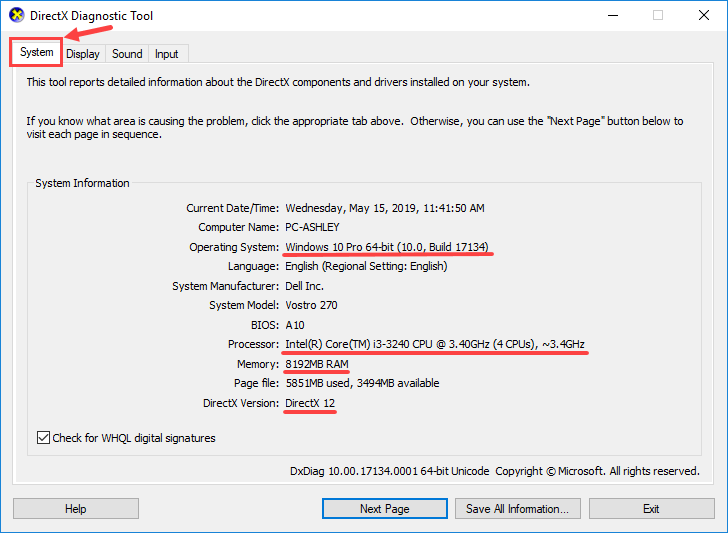
3) Pojdite na Zaslon , nato poiščite informacije o svojem grafične kartice .
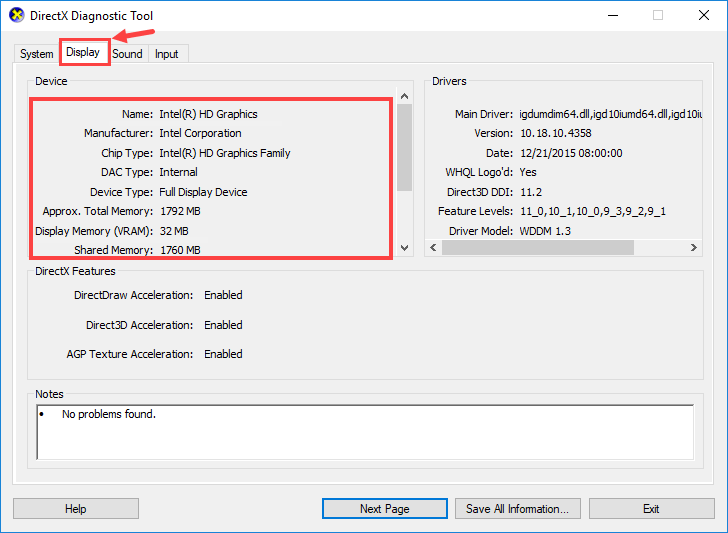
Tu so še minimalne in priporočene sistemske zahteve Just Cause 3:
Minimalne sistemske zahteve
| Procesor | Intel Core i5-2500k, 3,3 GHz / AMD Phenom II X6 1075T 3 GHz |
| Spomin | 6 GB RAM-a |
| Grafične kartice | NVIDIA GeForce GTX 670 (2 GB) / AMD Radeon HD 7870 (2 GB) |
| Directx | DirectX 11 |
| Operacijski sistem | Vista SP2 / Windows 7.1 SP1 / Windows 8.1 (zahteva se 64-bitni operacijski sistem) |
| Skladiščenje | 54 GB prostora |
Priporočene sistemske zahteve
| Procesor | Intel Core i7-3770, 3,4 GHz / AMD FX-8350, 4,0 GHz |
| Spomin | 8 GB RAM-a |
| Grafične kartice | NVIDIA GeForce GTX 780 (3 GB) / AMD R9 290 (4 GB) |
| Directx | DirectX 11 |
| Operacijski sistem | Vista SP2 / Windows 7.1 SP1 / Windows 8.1 (zahteva se 64-bitni operacijski sistem) |
| Skladiščenje | 54 GB prostora |
Preverite, ali vaš računalnik izpolnjuje minimalne ali celo priporočene sistemske zahteve Just Cause 3. V nasprotnem primeru nadaljujte z naslednjim popravkom; če se ne, poskusite nadgraditi strojne naprave, na primer zamenjati trenutno grafično kartico z zmogljivejšo (seveda glede na vaše dejansko stanje).
Popravek 2: posodobite igro
Vedno imejte v mislih, da naložite in namestite najnovejše popravke za igre Just Cause 3. Običajno ne boste pogrešali posodobitev, če igrate Just Cause 3 na pari, ker bo platforma igro samodejno posodobila za vas (samo, če ima omrežje povezava).
Nekateri popravki za igre so bili izdani predvsem za odpravljanje težav, vključno z zrušitvijo, zamrznitvijo in številnimi drugimi napakami. Torej, ko naletite na kritično težavo, naj bo posodobitev igre vaša možnost, če najdete kakršno koli posodobitev.
Popravek 3: Posodobite gonilnike grafične kartice
Včasih težavo z zrušitvijo v Just Cause 3 povzročajo zastareli gonilniki grafične kartice. To je še posebej verjetno, ko se vam takoj po zrušitvi igre prikaže sporočilo o napaki z napisom 'DXGI_ERROR_DEVICE_HUNG' (to ni edina oblika). Če niste prepričani, ali so vsi grafični gonilniki posodobljeni, preverite.
To lahko storite v upravitelju naprav Windows, vendar vam Windows ne ponuja vedno najnovejših gonilnikov; pravilne gonilnike lahko prenesete tudi s spletnih strani proizvajalcev in jih namestite korak za korakom, vendar je postopek lahko precej dolgotrajen in nagnjen k napakam. Če nimate časa, potrpljenja ali računalniškega znanja, da ročno posodobite gonilnike naprav, lahko to storite samodejno z Voznik enostavno .
Driver Easy bo samodejno prepoznal vaš sistem in poiskal ustrezne gonilnike zanj. Ni vam treba natančno vedeti, v katerem sistemu deluje vaš računalnik, ni treba tvegati prenosa in namestitve napačnega gonilnika in vam ni treba skrbeti, ali boste pri namestitvi naredili napako. Driver Easy poskrbi za vse.
Gonilnike lahko samodejno posodobite z BREZPLAČNO ali profesionalno različico Driver Easy. Toda pri različici Pro je potrebno le dva klika:
1) Prenesi in namestite Driver Easy.
2) Zaženite Driver Easy in kliknite Skeniranje zdaj . Driver Easy bo nato optično prebral računalnik in zaznal morebitne težavne gonilnike.
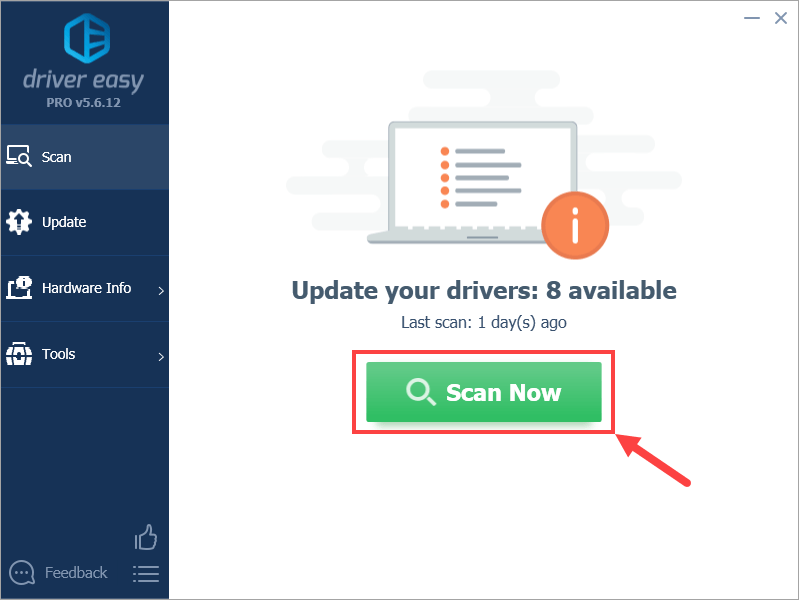
3) Kliknite Nadgradnja poleg gonilnika grafične kartice samodejno prenesete njegovo pravilno različico, nato pa jo lahko namestite ročno (to lahko storite z BREZPLAČNO različico).
Ali kliknite Posodobi vse za samodejni prenos in namestitev pravilne različice vse gonilnike, ki v vašem sistemu manjkajo ali so zastareli. (To zahteva Pro različica ki ima popolno podporo in 30-dnevno garancijo za vračilo denarja. Ko kliknete Posodobi vse, boste pozvani k nadgradnji.)
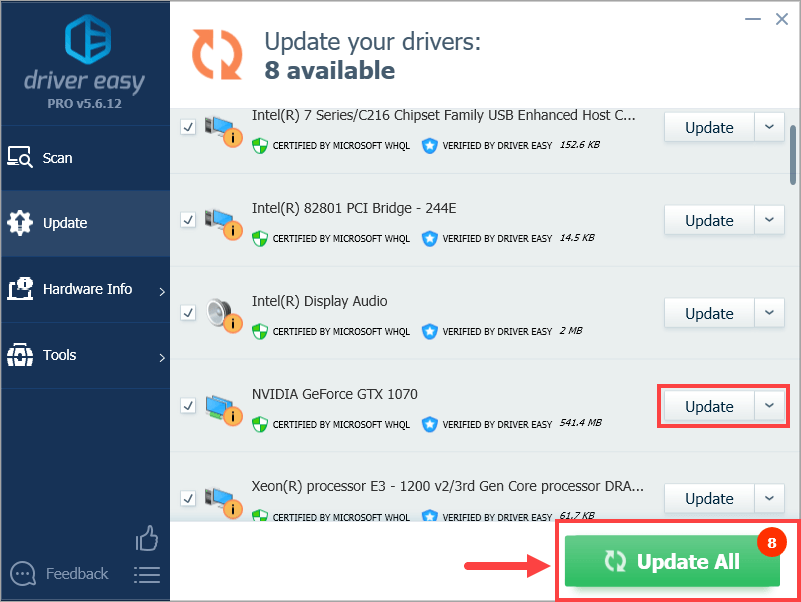 Če imate kakršne koli težave z uporabo Driver Easy za posodobitev gonilnika, nam pišite na support@drivereasy.com . Vedno smo tu, da vam pomagamo.
Če imate kakršne koli težave z uporabo Driver Easy za posodobitev gonilnika, nam pišite na support@drivereasy.com . Vedno smo tu, da vam pomagamo. Ne samo, da posodabljanje gonilnikov v nekaterih primerih odpravi težavo z zrušitvijo, ampak tudi poveča hitrost sličic na sekundo v igrah - Nvidia na primer nenehno uvaja nove gonilnike, zasnovane za različne video igre (vključno z Just Cause 3), da bi izboljšala igralne zmogljivosti svojih grafičnih kartic. .
Zdaj, ko ste posodobili grafične gonilnike, zaženite igro in preverite, ali se še vedno sesuje ali ne. Če se to zgodi, nadaljujte s popravkom 4.
Popravek 4: Spremenite grafične nastavitve
Če onemogočite nekatere dodatke (na primer Vsync) in prilagodite nastavitve grafike v igri, vam lahko pomaga rešiti težavo z zrušitvijo. Čeprav je ta popravek bolj podoben rešitvi, lahko vsaj zmanjša obremenitev obdelave računalnika in s tem zmanjša možnost zrušitve Just Cause 3. Takole:
1) Zaženite Just Cause 3 in odprite okno, v katerem lahko spremenite grafične nastavitve v igri. Če uporabljate računalnik nižjega ali srednjega razreda, poskusite znižati večino grafičnih nastavitev.
Na primer, lahko izklopite VERTIKALNA SINHRONIZACIJA in PROTIV POPRAVILA in nastavite KAKOVOST BESEDIL do Nizko . Vseeno bi morali te nastavitve konfigurirati glede na vaše dejansko stanje.
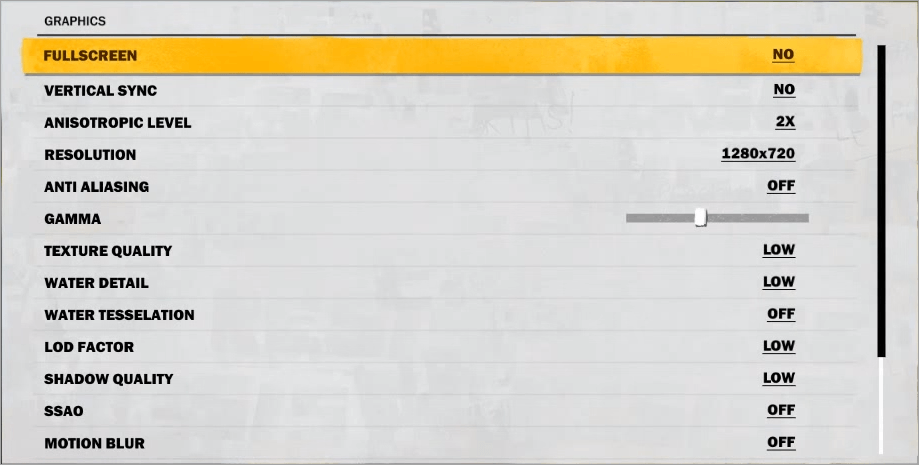
2) Kot poročajo nekateri igralci, omogočanje ODZORI NA PROSTORU lahko pomaga rešiti težavo z zrušitvijo.

Ko spremenite nastavitve grafike v igri, počakajte, ali Just Cause 3 še naprej sesuje ali ne. Če se to zgodi, poskusite z naslednjim popravkom.
Popravek 5: Preverite celovitost datotek iger
Včasih se vaša težava z Just Cause 3 nanaša na manjkajoče ali poškodovane datoteke iger. Če je to težava za vas, uporabite vgrajeno orodje Steam, da preverite celovitost vseh datotek iger.
1) Prijavite se v Steam in kliknite KNJIŽNICA .
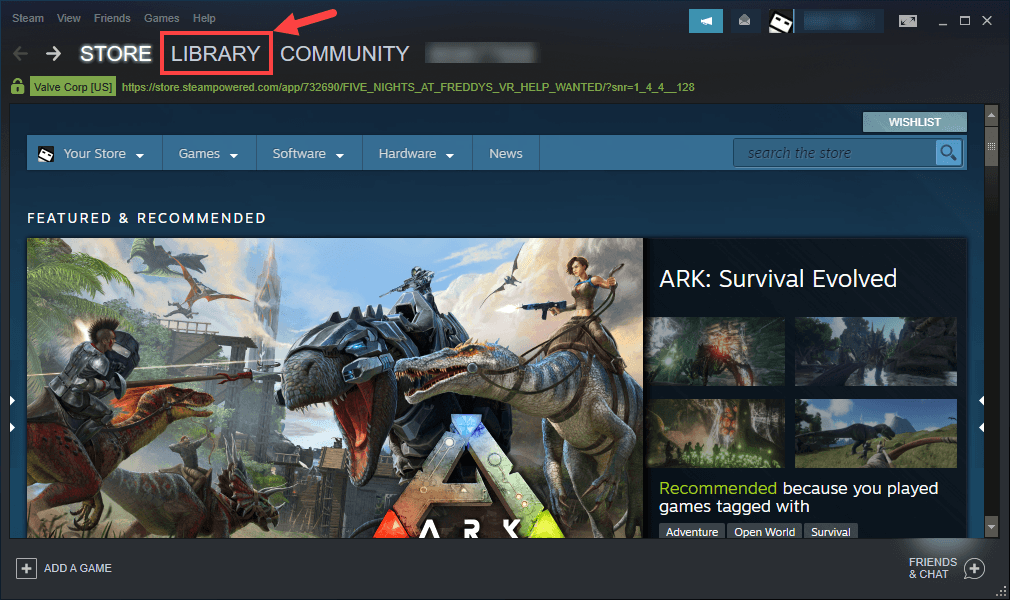
2) Z desno miškino tipko kliknite Samo vzrok 3 , nato kliknite Lastnosti .
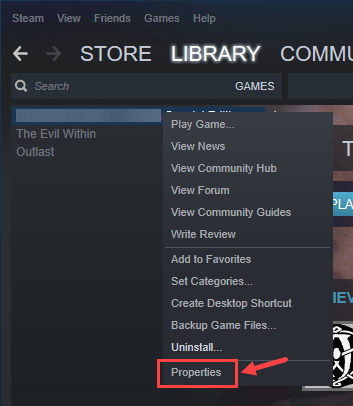
3) Pojdite na LOKALNE DATOTEKE zavihek in izberite PREVERITE INTEGRITETNOST DATOTEK IGRE ... .
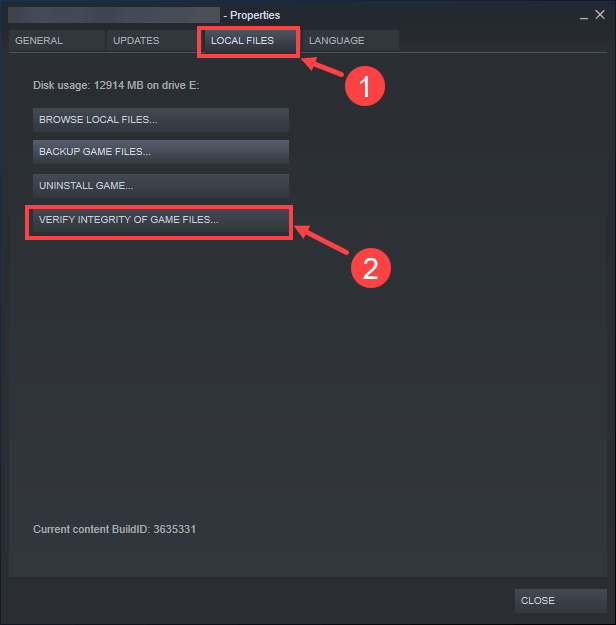
4) Počakajte, da se postopek zaključi. Po tem znova zaženite Steam, zaženite Just Cause 3 in počakajte, da se ponovi težava z zrušitvijo.
Če imate še vedno težave z zrušitvijo, nadaljujte z naslednjim popravkom spodaj.
Popravek 6: Odpravite morebitne spore v programski opremi
Drug možen krivec za težavo z zrušitvijo je konflikt s programsko opremo. Če jo želite odpraviti, morate ugotoviti, ali so programi v sporu z Just Cause 3, nato jih trajno onemogočite ali preprosto odstranite.
Skočite naprej do razdelka, ki vas zanima:
- Preverite, ali imate težave s programsko opremo
- Ugotovite, kateri programi jih povzročajo
- D in odstranite te programe
1. Preverite, ali imate težave s programsko opremo
Obstaja kar nekaj možnih aplikacij, ki so v navzkrižju z Just Cause 3. Tudi če se ne, bi morda zavzele velik del virov procesorja / memorije in posredno povzročile zrušitev igre. Prepričajte se, da nobena aplikacija (recimo Prekrivanje s paro in MSI Afterburner ) delujejo, medtem ko igrate Just Cause 3.1) Zaprite vse programe, ki se zdaj izvajajo v računalniku. Če želite to narediti, preklopite na odprt program in ga zaprite kot običajno (npr. Do s klikom na × zgoraj desno v programu). Ugasnite jih enega za drugim, dokler niso vsi zaprti.
Če programa ne morete zapreti na običajen način, ga lahko še vedno prisilno zaprete z naslednjimi koraki:
I. Na tipkovnici pritisnite tipko Tipka z logotipom sistema Windows in X hkrati kliknite in kliknite Upravitelj opravil .

II. Na Procesi na seznamu v upravitelju opravil izberite program, ki ga želite zaustaviti, in kliknite Končna naloga prisiliti zapreti. (Če gre za program, ki ga uporabljate, npr. Microsoft Word, najprej shranite neshranjeno delo.)
Ne zapirajte neznanih programov . Če pomotoma izklopite pomembne sistemske programe, lahko to povzroči še več težav. Preden začnete korak, se posvetujte s tehnikom ali poiščite informacije o programu.
2) Zaženite Just Cause 3 in počakajte, da preverite, ali se še vedno sesuje:
- Če se igra Znova zruši - Verjetno ni posledica konflikta v programski opremi in preizkusite druge popravke.
- Če se igra NE zruši - Eden ali več programov, ki ste jih zaprli, verjetno povzroča zrušitev igre. Zdaj morate ugotoviti, kateri programi so povzročili težavo, kot je opisano v 2. koraku spodaj.
2. Ugotovite, kateri programi povzročajo vaše konflikte
Če je zaprtje vseh nepotrebnih programov zaustavilo igro, da je zrušila, veste, da je težavo povzročil eden od teh programov. Zdaj morate le ugotoviti, katero.
Če želite to narediti, znova zaženite enega od programov, nato zaženite Just Cause 3 in počakajte, da se igra zruši. Če se ne, znova zaženite naslednji program in počakajte na težavo z zrušitvijo. Nato naslednji in naslednji itd.
Ko se težava z zrušitvijo sčasoma ponovi, veste, da je problem, ki ste ga nazadnje znova zagnali.
Toda ne pozabite, da morda ni to samo problem. Če sumite, da je krivec več, nadaljujte z izvajanjem zgornjih korakov, dokler ne ugotovite vseh potencialnih težav.
Če v resnici ne potrebujete žaljivega programa, lahko preprosto onemogočite ali odstranite takoj, kot je opisano spodaj. Če pa ti naredi če želite kršiti program, izberite med programom in Just Cause 3.
3. Onemogočite ali odstranite sporne programe
Ko prepoznate programe, ki povzročajo konflikt, imate dve možnosti:
Skočite naprej do razdelka, ki vas zanima:
Program trajno onemogočite:
1) Na tipkovnici pritisnite Tipka z logotipom sistema Windows in X hkrati kliknite in kliknite Upravitelj opravil .

2) Na Procesi na seznamu v upravitelju opravil izberite program, ki ga želite zaustaviti, in kliknite Končna naloga prisiliti zapreti.

3) Če je program tudi med zagonskimi elementi, ga ob zagonu ustavite. Takole:
Na tipkovnici pritisnite Tipka z logotipom Windows in R hkrati priklicati pogovorno okno Zaženi. Vtipkati msconfig in zadel Enter .
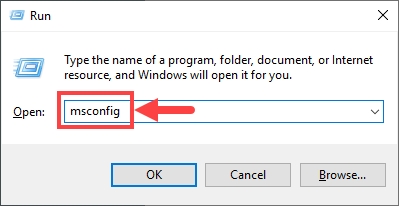
4) Pojdite na Začeti in kliknite Odprite upravitelja opravil .
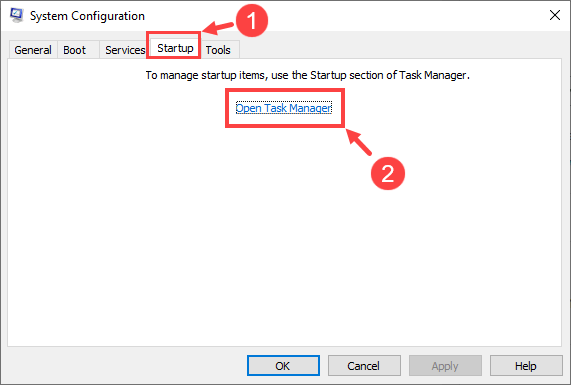
5) Izberite programe, ki jih ne želite zagnati ob zagonu sistema Windows, nato kliknite Onemogoči .
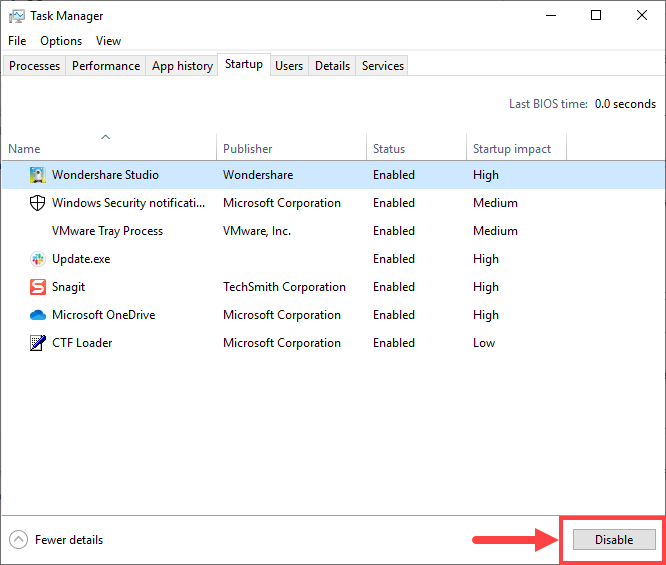
Če želite odstraniti program:
1) Na tipkovnici pritisnite Tipka z logotipom sistema Windows in R ob istem času. Tip appwiz.cpl in pritisnite Enter .

2) V Programi in funkcije z desno miškino tipko kliknite program, ki ga želite odstraniti, in kliknite Odstrani .
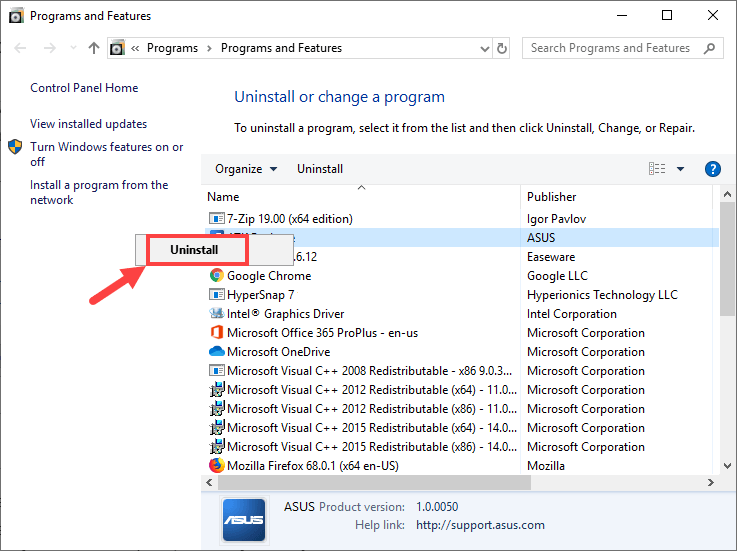
Če se po onemogočitvi ali odstranitvi spornih programov težava z zrušitvijo ponovi, poskusite popraviti 7 spodaj.
Popravek 7: znova namestite igro
Brisanje in vnovična namestitev igre se nekaterim igralcem zdi neumna, včasih pa odpravi težavo z zrušitvijo, še posebej, če so datoteke igre poškodovane ali manjkajo.
Če želite odstraniti in nato znova namestiti Just Cause 3, sledite naslednjim korakom:
1) Na tipkovnici pritisnite Tipka z logotipom sistema Windows in R ob istem času. Tip appwiz.cpl in pritisnite Enter .

2) V pojavnem oknu se pomikajte po seznamu, dokler ne najdete Just Cause 3. Z desno miškino tipko kliknite nanj in izberite Odstrani .
3) Počakajte, da se postopek odstranitve konča. Nato v računalniku izbrišite vse sorodne datoteke iger in očistite koš.
4) Ko ste pripravljeni, znova namestite Just Cause 3. Nato zaženite igro in preverite, ali imate še naprej težave z zrušitvijo.
Upajmo, da vam je ta članek pomagal rešiti težavo z zrušitvijo v samo vzroku 3. Če imate dodatna vprašanja ali ideje, pustite komentar spodaj. Hvala za branje!




![[RESOLU] Erreur sistemska izjema niti ni obdelana](https://letmeknow.ch/img/other/79/erreur-system-thread-exception-not-handled.jpg)

![Ekspedicija 33 Usodna napaka se zruši [rešena!]](https://letmeknow.ch/img/knowledge-base/6D/expedition-33-fatal-error-crash-solved-1.png)